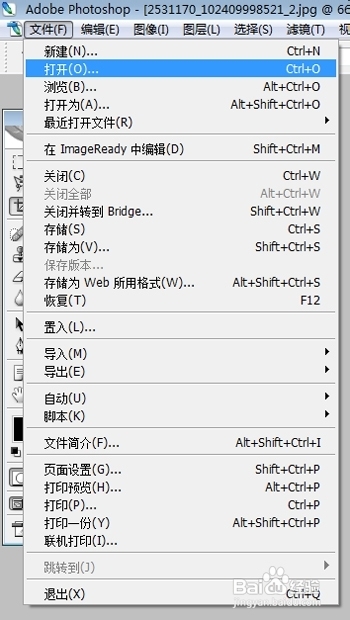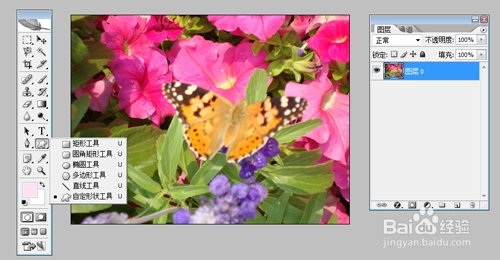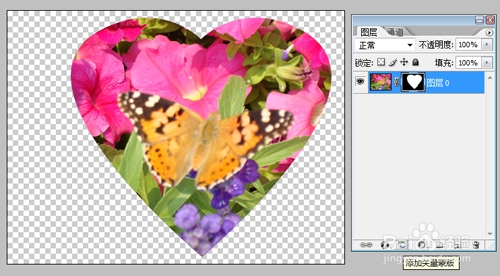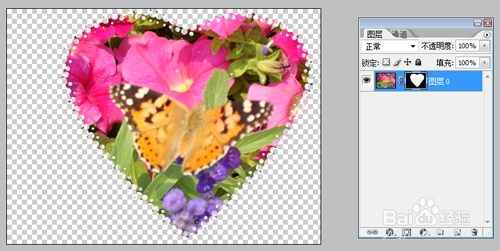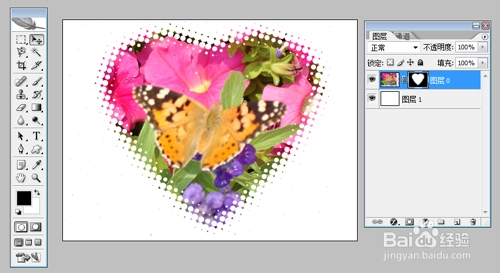PhotoShop制作心形艺术边框
1、 打开PS软件,点文件打开或按快捷键CTRL+O选一个素材图片
2、 把背景图层双击解锁,然后点击左侧工具栏的自定形状工具,选择心形。
3、 在图形上拖拽心形就出来了,然后按CRLT+回车键就变成选区了。
4、 在图层工具栏下面点击添加适量蒙版,就会变形心形。刚才在第三步用什么形状这步就会显示什么形状。
5、 选择滤镜菜单里的像素化中的彩色半调,点击确定。要想在彩色半调一下锂淅铄旰直接可以按CTRL+F,这是快捷键是滤镜中用过的最后一次的效果的快捷键。
6、 在新建一个图层添加白色背景,调整一下图片的位置,就可以了。
7、 保存文件按ctrl+alt+shift+s品质调整到100。
8、效果做好了,发挥你的创意,你会发现这是一个很有用的图片处理技巧。
声明:本网站引用、摘录或转载内容仅供网站访问者交流或参考,不代表本站立场,如存在版权或非法内容,请联系站长删除,联系邮箱:site.kefu@qq.com。
阅读量:53
阅读量:33
阅读量:91
阅读量:50
阅读量:53